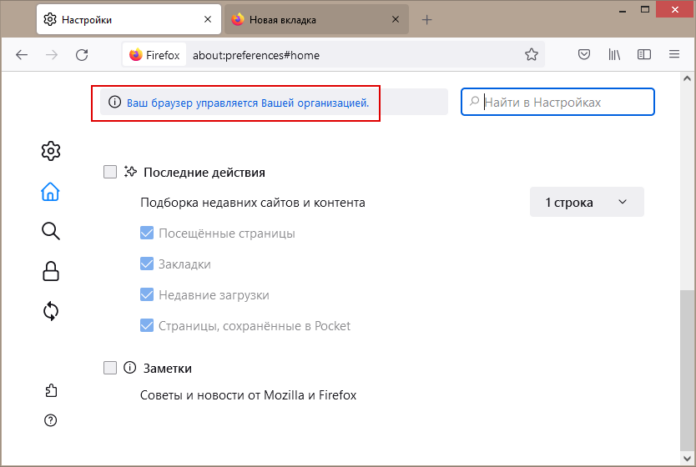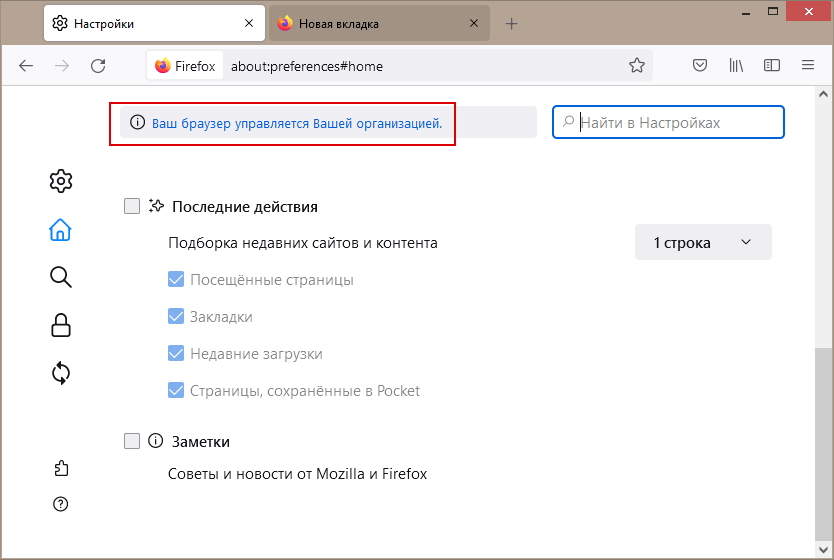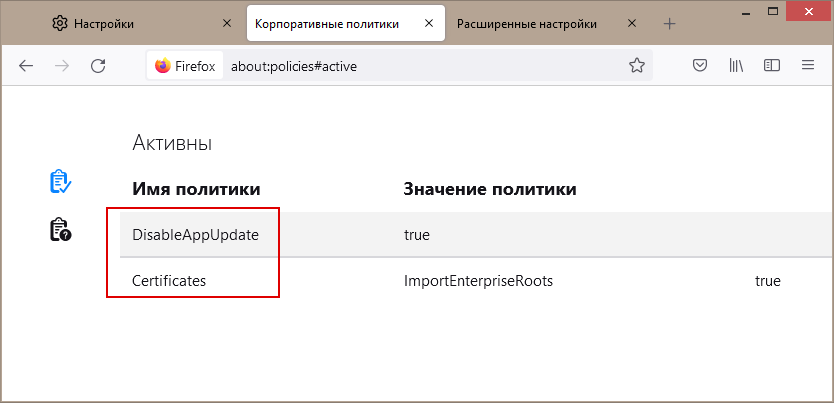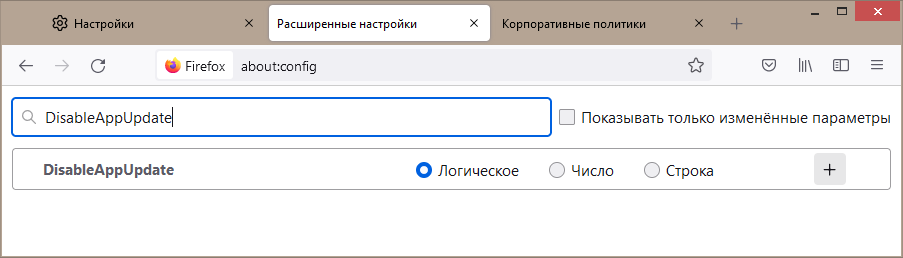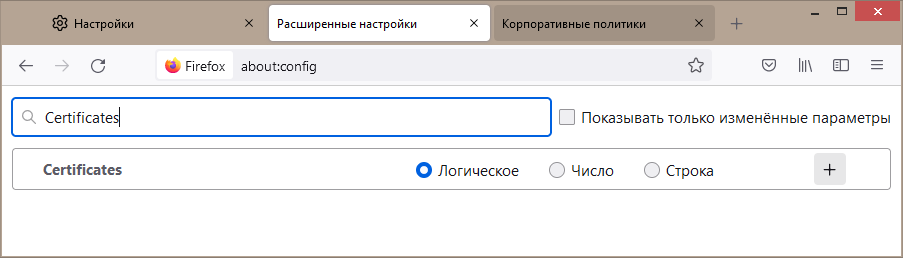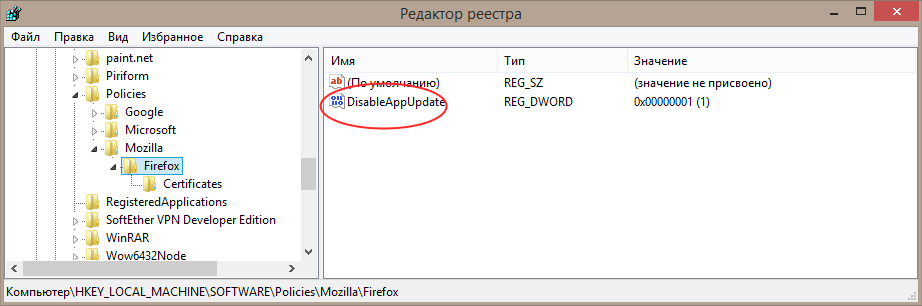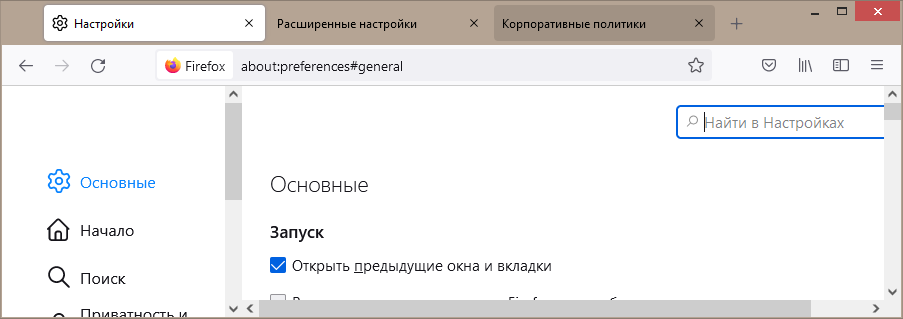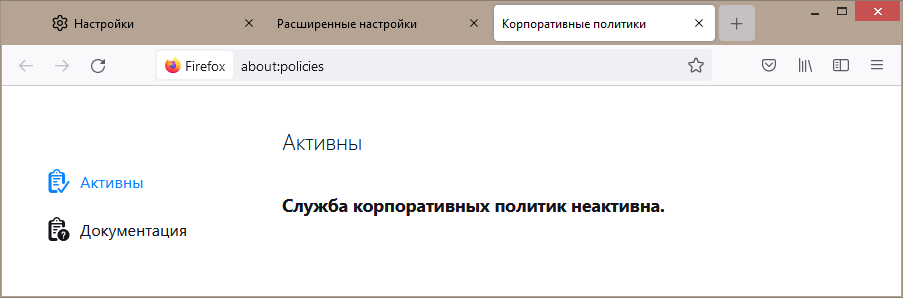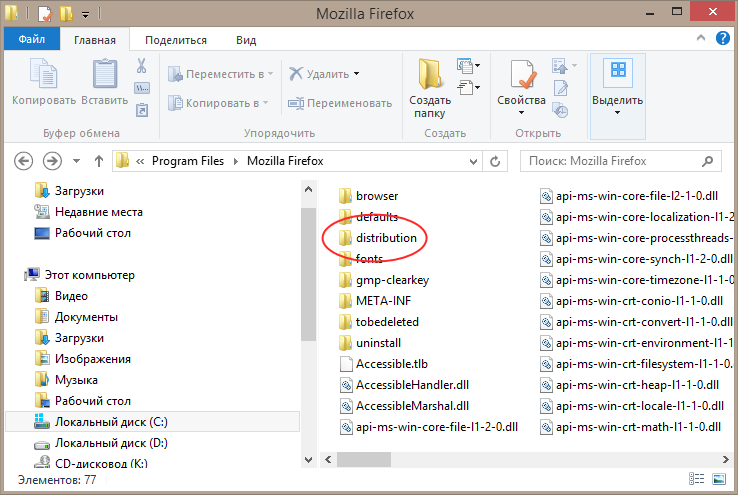firefox , ви бачите повідомлення «ваш браузер управляється вашою організацією» або щось подібне, наприклад, «ваша організація відключила можливість зміни деяких параметрів» , значить має місце одне з двох: або ви самі змінили конфігурацію браузера на сторінці прапорів, або з настройками оглядача попрацював адміністратор вашого комп’ютера.
Так, це зрозуміло, але як бути, якщо адміністратором ви є самі і добре пам’ятаєте, що ніяких змін в приховані налаштування браузера не вносили?
Ви та інший користувач не вносили, але це міг зробити ваш сторонній антивірус, перш за все це стосується avast і avg . А ще зміни в політики управління firefox здатні вносити розширення. В принципі, в цьому немає нічого страшного, але якщо ви зіткнулися з обмеженнями настройки свого браузера, то як адміністратор ви маєте повне право на усунення створених стороннім програмним забезпеченням перешкод.
Дивимося назви політик
Щоб дізнатися назви змінених політик, або клікніть по повідомленню «ваш браузер управляється вашою організацією» , або перейдіть за посиланням about:policies . З наведеного тут прикладу видно, що в firefox налаштовані дві політики: disableappupdate і certificates .
Обидві вони активні, на що вказує їх значення true .
Переходимо на сторінку прапорів about:config , знаходимо оние настройки і бачимо, що обидві вони не змінювалися, інакше кнопки «плюс» не було б.
Але якщо налаштування не змінювалися в самому браузері, це не означає, що вони не змінювалися десь в іншому місці.
Перевіряємо реєстр
Одним з таких місць є системний реєстр windows, а саме ключ:
Створивши резервну копію ключа, видаляємо записи, перезапускаємо браузер і бачимо, що повідомлення про управління оглядачем вашою організацією на сторінці налаштувань зникло, а на сторінці about:policies з’явилося повідомлення «служба корпоративних політик неактивна» .
Видалення файлу політик
Налаштування політик firefox можуть зберігатися в спеціальному файлі policy.json , розташованому в папці:
%programfiles % mozilla firefoxdistribution
Створюються файл і папка при зміні налаштувань firefox через редактор групових політик, також файл може бути створений вручну системним адміністратором. Якщо такі папка і файл у вас є, перемістіть останній куди-небудь в інше місце і перезапустіть браузер.
Перевірте роботу розширень
Якщо описані вище способи не допомогли вирішити проблему, спробуйте запустити браузер в безпечному режимі, з затиснутою клавішею shift. Якщо в режимі safe mode проблема зникне, значить її винуватцем є якесь із сторонніх розширень, знайдіть його методом виключення і вимкніть назовсім.